
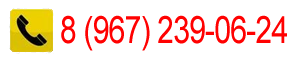
 |
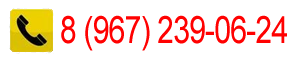 |
«Бложка»
Наш Блог |
Все статьи > Как установить WhatsApp на компьютер: Пошаговая инструкцияКак установить WhatsApp на компьютер: Пошаговая инструкция WhatsApp — один из самых популярных мессенджеров в мире, и использовать его только на смартфоне может быть неудобно, особенно если вы часто работаете за компьютером. Установка WhatsApp на компьютер позволяет пользоваться мессенджером без необходимости постоянно переключаться между устройствами. В этой статье мы подробно рассмотрим, как установить WhatsApp на компьютер и какие есть способы для его использования. Способы использования WhatsApp на компьютере
Способ 1: WhatsApp Web Самый простой способ использовать WhatsApp на компьютере — это веб-версия. Для её использования не требуется установка какого-либо программного обеспечения. Шаги для использования WhatsApp Web: 1. Откройте браузер на вашем компьютере и перейдите на сайт [web.whatsapp.com](https://web.whatsapp.com). 2. Откройте WhatsApp на вашем смартфоне. 3. На смартфоне выберите опцию «WhatsApp Web»:
4. Отсканируйте QR-код на экране компьютера с помощью вашего смартфона. Для этого наведите камеру смартфона на код на экране. 5. После сканирования QR-кода, WhatsApp автоматически откроется в вашем браузере. Теперь вы можете использовать все функции мессенджера на компьютере. Способ 2: Десктопное приложение WhatsApp Для более удобного использования можно установить официальное десктопное приложение WhatsApp для Windows или macOS. Шаги для установки десктопного приложения WhatsApp: 1. Перейдите на официальный сайт [WhatsApp](https://www.whatsapp.com/download). 2. Выберите версию для вашей операционной системы (Windows или macOS) и нажмите кнопку загрузки. 3. Скачайте установочный файл и запустите его. 4. Следуйте инструкциям на экране для завершения установки. 5. После установки, запустите приложение. 6. Откройте WhatsApp на вашем смартфоне и повторите шаги по сканированию QR-кода, как в случае с WhatsApp Web:
7. Отсканируйте QR-код на экране компьютера. После этого WhatsApp будет готов к использованию на вашем компьютере. Способ 3: Использование эмулятора Android Если вам нужно использовать мобильную версию WhatsApp с полным функционалом, можно установить эмулятор Android на компьютер и запустить WhatsApp через него. Шаги для использования WhatsApp через эмулятор: 1. Скачайте и установите эмулятор Android на ваш компьютер. Популярные эмуляторы:
2. Запустите эмулятор и выполните первоначальную настройку, как на обычном Android-устройстве. 3. Откройте Google Play Store в эмуляторе и войдите в свой Google-аккаунт. 4. Скачайте и установите WhatsApp из Google Play Store. 5. Откройте WhatsApp и зарегистрируйтесь с помощью вашего телефонного номера. Убедитесь, что вы используете номер, который не используется на вашем смартфоне для основной учетной записи WhatsApp, так как один номер не может быть одновременно активен на двух устройствах. 6. После завершения регистрации, вы сможете использовать WhatsApp на вашем компьютере через эмулятор. Заключение Использование WhatsApp на компьютере предоставляет удобный способ поддерживать связь и работать с сообщениями, не отрываясь от рабочего процесса на ПК. Выберите наиболее подходящий для вас способ — веб-версию, десктопное приложение или эмулятор, и наслаждайтесь всеми преимуществами WhatsApp на вашем компьютере. WhatsApp принадлежит Компании Meta* (соцсети Facebook* и Instagram*). Компания Meta признана экстремистской и ее деятельность запрещена в РФ» Автор: Yorku, ©"Копипаст" |